Ajustar la visualización multicámara – Grass Valley EDIUS Pro v.7.20 Manual del usuario
Página 336
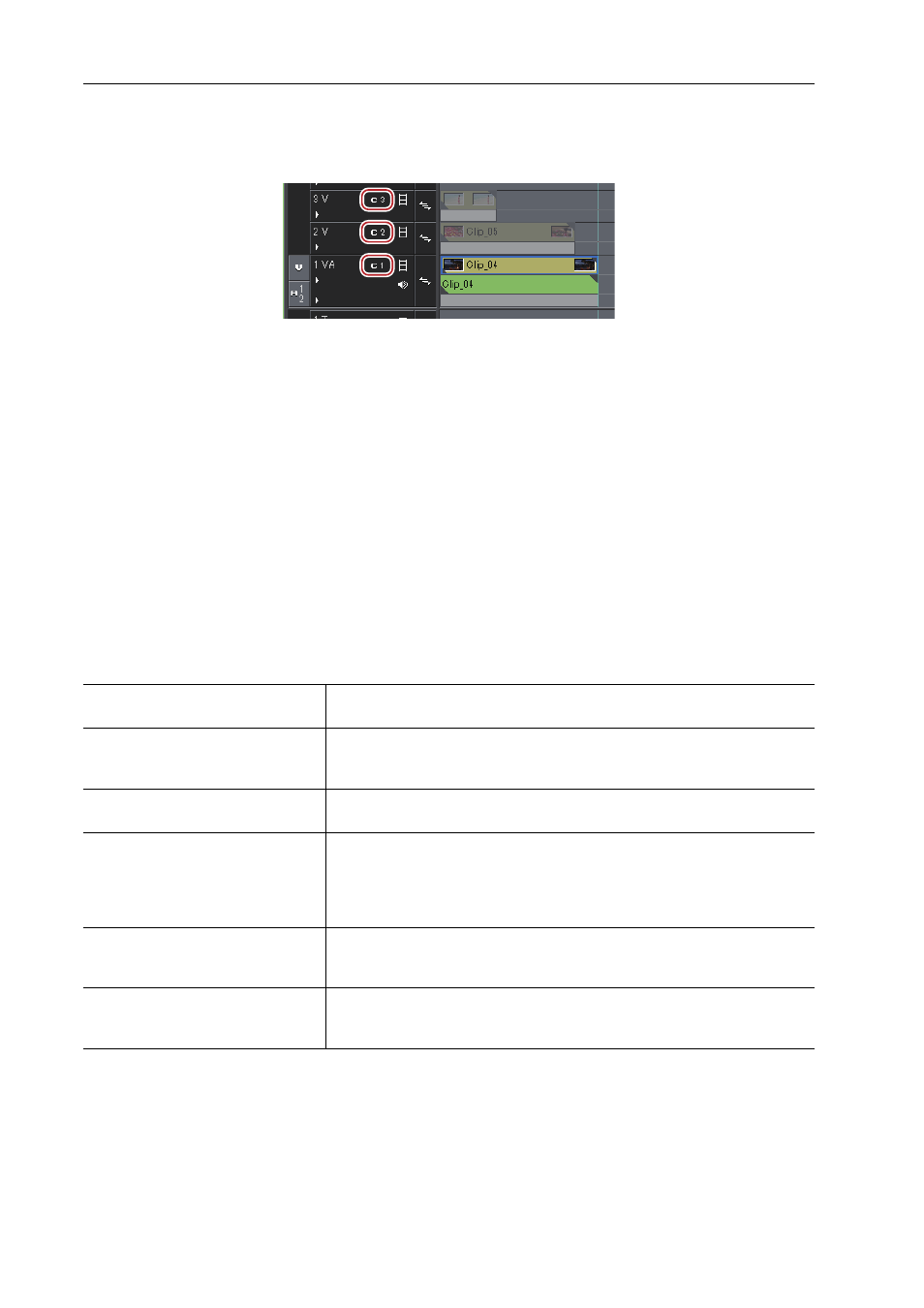
Edición de líneas de tiempo
314
EDIUS - Manual de referencia
Si los clips han sido colocados en la línea de tiempo en el modo multicámara, las cámaras se asignarán en el orden del
número de pista de de las pistas V/VA que contengan los clips.
1 Haga clic en [Asignación de cámara] en el panel de pista de la pista V/VA.
2 Haga clic en la cámara que desee asignar a la pista seleccionada.
Haga clic en [Desasignar] para liberar la asignación establecida en la pista seleccionada.
Haga clic en [Predeterminada] para inicializar todas las asignaciones de cámaras establecidas en las pistas. Las
cámaras se reasignarán en el orden de los números de pista de la pista V/VA.
3
•
[Asignación de cámara] se visualizarán únicamente en el modo multicámara.
• En el modo multicámara no se mostrarán las pistas no asignadas a una cámara.
• Puede cambiar las asignaciones de las cámaras durante la edición.
• Puede cambiar la configuración de mostrar/ocultar el nombre de pista en la parte superior izquierda de cada
pantalla del modo multicámara. Haga clic en [Modo] en la barra de menú, y haga en [Ver multicámera]
→
[Mostrar nombre de pista] para desmarcar el elemento.
Ajustar la visualización multicámara
Ajuste la visualización de vista previa durante la edición en el modo multicámara.
1 Haga clic en [Modo] en la barra de menú, y haga clic en [Ver multicámera]
→ un elemento.
Las opciones activas serán marcadas.
[Fotogramas omitidos]
Incrementa los fotogramas omitidos para reducir la carga del sistema
durante la reproducción.
[Aplicar filtros de vídeo]
Cambia en lote el ajuste deshabilitado (activo)/ habilitado (inactivo) del filtro
de vídeo aplicado a los clips. Deshabilitar temporalmente el filtro de vídeo
puede reducir la carga del sistema durante la reproducción.
[Mostrar nombre de pista]
Cambia el ajuste de mostrar/ocultar los nombres de pistas asignadas a la
pantalla dividida.
[Mostrar sólo la cámara seleccio-
nada en visualización de pantalla
completa (Automático)]
Si esta opción está activa, únicamente el vídeo de la cámara seleccionada
(maestra) se visualiza en las pantallas cuya configuración de vista a pantalla
completa está ajustada a [Automático].
Si esta opción está inactiva, se mostrará la pantalla dividida.
[Visualización en pantalla completa]
[Enviar la salida de la cámara
seleccionada a monitor externo]
Si esta opción está activa, únicamente el vídeo de la cámara seleccionada
(maestra) se mostrará en el monitor externo.
Si esta opción está inactiva, se mostrará la pantalla dividida.
[Mostrar sólo la cámara seleccio-
nada en modo de un solo monitor]
Esta opción se activará cuando la ventana de vista previa esté en modo sim-
ple. Si esta opción está activa, únicamente el vídeo de la cámara seleccio-
nada (maestra) se mostrará.